ጉግል ሰነዶች ውሂብን ለማጋራት እና ከሌሎች ጋር ለመተባበር የሚያስችለን እጅግ በጣም ጥሩ የመስመር ላይ የቃላት ፕሮሰሰር ነው። በተለያዩ የማጋሪያ አማራጮች ፣ እኛ መዳረሻ ለሚሰጡን ሰዎች የማጋሪያ ፈቃዶችን ማዘጋጀት እንችላለን። በተጨማሪም ፣ በዓለም ዙሪያ ካሉ ሌሎች ሰዎች ጋር ሰነዶችን በማጋራት ዓለም አቀፍ ትብብርን እውን ማድረግ እንችላለን።
ደረጃ
ዘዴ 1 ከ 2 - ከሌሎች የ Google ተጠቃሚዎች ጋር መጋራት
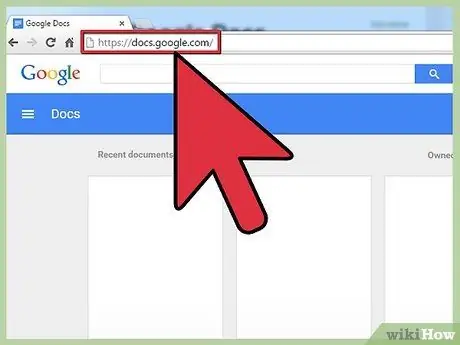
ደረጃ 1. ሊያጋሩት የሚፈልጉትን ሰነድ ይክፈቱ።
በ Google ሰነዶች ውስጥ የተካተቱትን ፋይሎች በ Google ሰነዶች ድር ጣቢያ ራሱ (docs.google.com) ወይም Google Drive (drive.google.com) በኩል ማጋራት ይችላሉ። የእርስዎ ፋይሎች በሁለቱም ድር ጣቢያዎች ላይ ይገኛሉ። ልዩነቱ ፣ Google Drive በእርስዎ Goggle Drive መለያ ውስጥ ያሉትን ሁሉንም ፋይሎች ማስተዳደር ይችላል ፣ Google ሰነዶች እነዚህን ፋይሎች ብቻ ያስኬዳል።
የእርስዎ ፋይሎች ወደተከማቹበት የ Google መለያዎ መግባት ይኖርብዎታል።
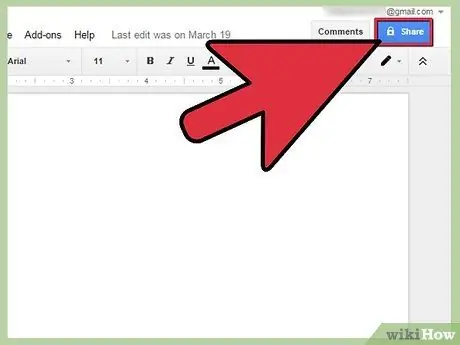
ደረጃ 2. በፋይሉ በላይኛው ቀኝ ጥግ ላይ “አጋራ” ን ጠቅ ያድርጉ።
ከዚያ ያጋሩ መስኮት ይከፈታል።
Google Drive ን እየተጠቀሙ ከሆነ ፣ በፋይሉ ላይ በቀኝ ጠቅ ማድረግ እና “አጋራ” ን መምረጥ ይችላሉ። ይህ አማራጭ በ Google ሰነዶች ውስጥ አይገኝም።
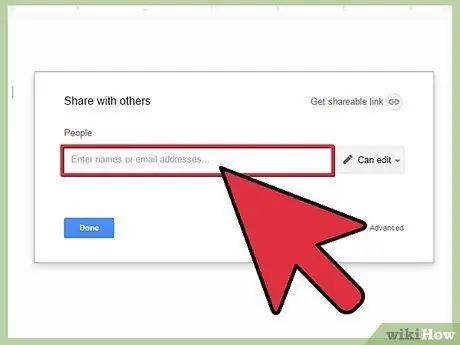
ደረጃ 3. ሊያጋሯቸው የሚፈልጓቸውን ሰዎች ያክሉ።
ፋይሉን መድረስ እንዲችሉ ከ Google እውቂያዎች ወይም ከኢሜል አድራሻ በስማቸው መተየብ ይችላሉ። ተቀባዩ የ Google ሰነዶች ተጠቃሚ ካልሆነ ፋይሉን ከመድረሳቸው በፊት ነፃ መለያ እንዲፈጥሩ ይጋበዛሉ።
በአርትዖት ግብዣ ላይ ማስታወሻዎችን ማከል ይችላሉ።
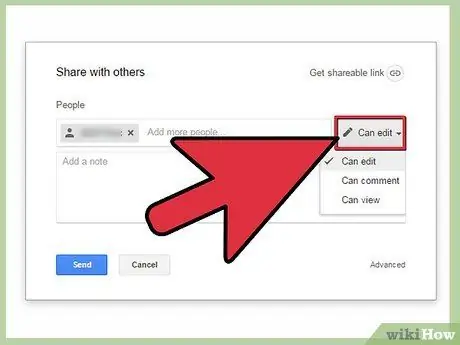
ደረጃ 4. ለሚያክሉት እያንዳንዱ ሰው የመዳረሻ ፈቃድ ቅንብሮችን ይግለጹ።
በነባሪ ፣ እርስዎ የሚያክሏቸው እነዚህ ሰዎች የፋይሉን ይዘቶች ማርትዕ ይችላሉ። ሆኖም ፣ የእያንዳንዱን ሰው ፈቃዶች ወደ “አስተያየት መስጠት” ወይም “ማየት ይችላል” መለወጥ ይችላሉ።
አስተያየት እንዲሰጡ የተፈቀደላቸው ተጠቃሚዎች ምንም ለውጥ ሳያደርጉ በፋይሉ ላይ ማስታወሻዎችን ብቻ መተው ይችላሉ። ይህ በእንዲህ እንዳለ ፣ ለማየት የተፈቀደላቸው ተጠቃሚዎች እሱን ብቻ መክፈት ፣ አስተያየቶችን መተው ወይም ሌሎች ለውጦችን ማድረግ አይችሉም።
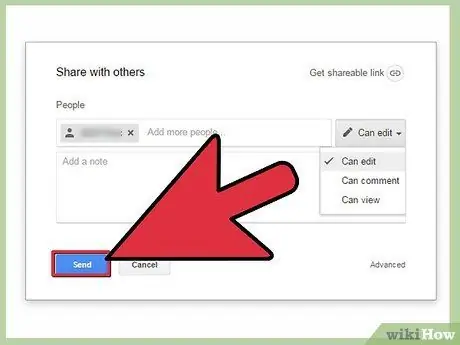
ደረጃ 5. ማከል ከጨረሱ በኋላ “ተከናውኗል” ን ጠቅ ያድርጉ።
ኢሜይሎች እርስዎ ላከሏቸው ሰዎች ይላካሉ። በኢሜል ውስጥ ባለው የፋይል አገናኝ ላይ ጠቅ ማድረግ ወይም በ Google Drive «ከእኔ ጋር ተጋርቷል» በሚለው ክፍል ውስጥ ሊያገኙት ይችላሉ።
ዘዴ 2 ከ 2 የህዝብ ፋይል ማጋራት
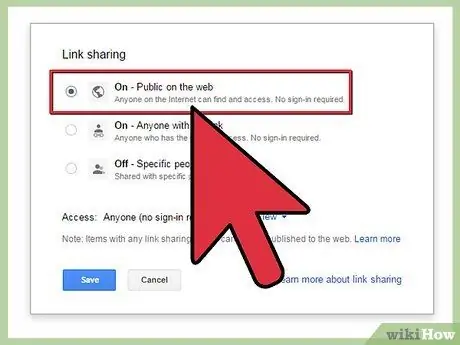
ደረጃ 1. ፋይሉን በይፋ ለማሳየት ከፈለጉ ይወስኑ።
ፋይሎችዎን ለሁሉም ሰው የበለጠ ተደራሽ ለማድረግ የሚፈልጓቸው ጊዜያት አሉ። የመዳረሻ አገናኙን ለማንኛውም ሰው መስጠት እና ፋይሉን በግልፅ ማየት ይችላሉ።
ለማይታወቁ ተጠቃሚዎች የአርትዖት ገደቦችን ማዘጋጀት ይችላሉ።
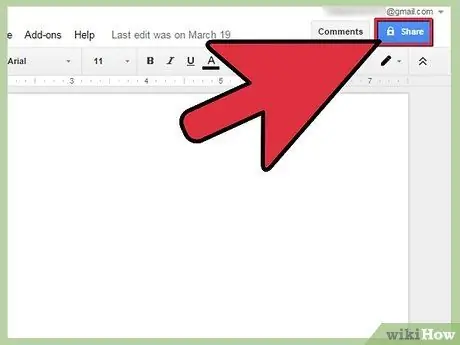
ደረጃ 2. ሊያጋሩት የሚፈልጉትን ፋይል ይክፈቱ ፣ ከዚያ በላይኛው ቀኝ ጥግ ላይ “አጋራ” ን ጠቅ ያድርጉ።
በመቀጠል የማጋሪያ መስኮቱ ይከፈታል።
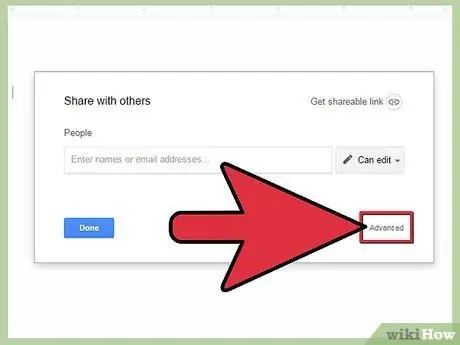
ደረጃ 3. "የላቀ" የሚለውን አማራጭ ጠቅ ያድርጉ።
“የላቀ” ን ጠቅ በማድረግ ፣ ብዙ አማራጮች ካሉ የማጋሪያ መስኮቱ ሰፊ ይሆናል። እንዲሁም ወደ ፋይሎችዎ ቀጥተኛ አገናኝ ያገኛሉ።
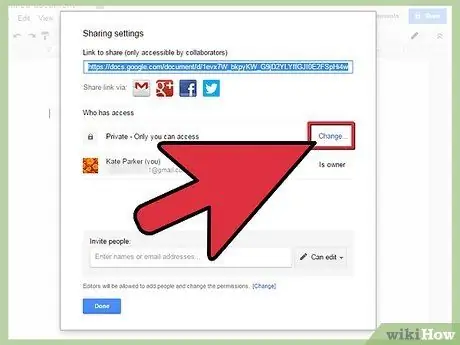
ደረጃ 4. ፋይሉን ማን ማግኘት እንደሚችል ለማዘጋጀት ከ “የግል” ቀጥሎ “ቀይር” ን ጠቅ ያድርጉ።
አገናኙን ለሌሎች ለማጋራት ሦስት አማራጮች አሉዎት
- በርቷል - በድር ላይ ይፋ ፦ አገናኝ ባይኖረውም እንኳ ሁሉም ሰው ፋይሉን መድረስ ይችላል። የፍለጋ ሞተሮች ፋይሎችን በፍለጋ ውጤቶች ውስጥ ሊያሳዩ ይችላሉ። በዚህ አጋጣሚ የ Google መለያ አያስፈልግም።
- በርቷል - አገናኙ ያለው ማንኛውም ሰው ፦ አገናኙን የጎበኘ ማንኛውም ሰው ፋይሉን መድረስ ይችላል ፣ ምንም የ Google መለያ አያስፈልግም።
- ጠፍቷል - የተወሰኑ ሰዎች - ይህ አማራጭ ፋይሉን ለተወሰኑ ሰዎች የተወሰኑ የማጋሪያ ቅንብሮችን መመለስ ነው (ቀዳሚውን ክፍል ይመልከቱ)።
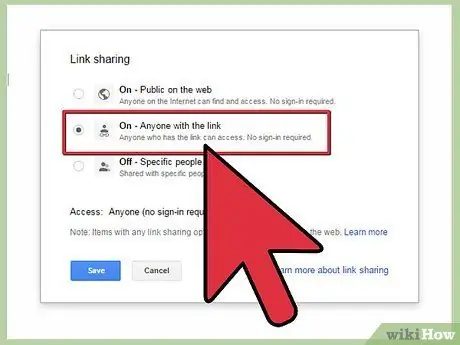
ደረጃ 5. ፈቃዶችን ያዘጋጁ።
«አብራ» ን ከመረጡ ለማይታወቁ ጎብ visitorsዎች የአርትዖት ባለስልጣን ደረጃን መግለፅ ይችላሉ። ሌሎች ሰዎች ለውጦችን እንዲያደርጉ የማይፈልጉ ከሆነ ከ “መዳረሻ” ምናሌ “ማየት ይችላል” የሚለውን ይምረጡ።
ፋይሉን አገናኙ ላላቸው ሰዎች እያጋሩ ስለሆነ ፣ ፋይሉን የሚከፍቱ አብዛኛዎቹ ሰዎች ስም -አልባ በሆነ ሁኔታ ውስጥ ይገባሉ። በፋይሎችዎ ላይ የሚያደርጉትን ለውጥ መከታተል አይችሉም።
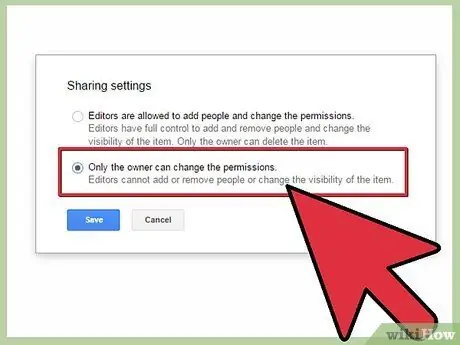
ደረጃ 6. ማን ተጨማሪ ሰዎችን ማከል ወይም ፈቃዶችን መለወጥ እንደሚችል ያዘጋጁ።
በነባሪ ፣ አርታኢዎች ሰዎችን ወደ አርታኢዎች ዝርዝር ማከል እና የሌሎች ተጠቃሚዎችን ፈቃዶች መለወጥ ይችላሉ። «ባለቤቱ ብቻ» ን ጠቅ በማድረግ ፋይሎችዎን መቆለፍ ይችላሉ።
- ማን ሰዎችን ማከል እና ፈቃዶችን መለወጥ እንደሚችል ለማዘጋጀት በ “ማጋራት” መስኮት ታችኛው ክፍል ላይ “ለውጥ” ን ጠቅ ያድርጉ።
- የፋይሉን ባለቤት ብቻ ነው ሙሉውን ፋይል መሰረዝ የሚችለው።
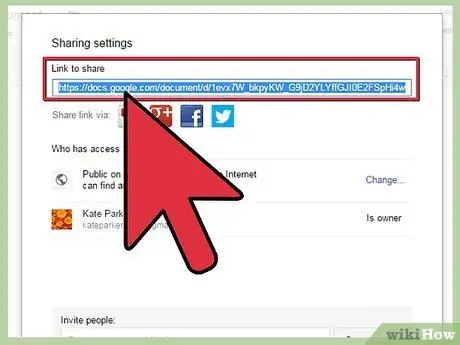
ደረጃ 7. አገናኝዎን ያጋሩ።
አገናኙ በ “ማጋራት” መስኮት አናት ላይ ነው። አገናኙ ያለው ማንኛውም ሰው የእርስዎን ፋይሎች መድረስ ይችላል። አገናኝዎን በኢሜል ፣ በጽሑፍ መልእክት ፣ በኤስኤምኤስ ፣ ወዘተ ማጋራት ይችላሉ።
በትዊተር ላይ ለመለጠፍ ሲፈልጉ ወይም አገናኙን የበለጠ አጭር ለማድረግ አገልግሎቱን (አገናኙን) ለማሳጠር አገልግሎቱን መጠቀም ይችላሉ።
ጠቃሚ ምክሮች
- እርስዎ ባለቤት ያልሆኑትን ፋይሎች ማጋራት አይችሉም። ዋናው ባለቤት ፈቃዱን አዘጋጅቷል።
- እንደ ሉሆች እና ስላይዶች ያሉ ሌሎች የፋይሎችን አይነቶች በ Google Drive ላይ ማጋራት ሲፈልጉ ከላይ ያሉት እርምጃዎችም ሊተገበሩ ይችላሉ።







